Sabemos que tu smartphone puede ser tu herramienta más poderosa, pero a veces puede presentar un par de importantes problemas en su rendimiento. Las aplicaciones tardan en abrir o simplemente se alenta o se cierran sin más. Para solucionar esto y más, te diremos cómo y por qué deberías limpiar el caché de tu iPhone.
Lo primero que hay que saber es qué es el chacé en un teléfono. Básicamente, se trata de datos almacenados en tu celular como imágenes, videos, fondos, información de inicio de sesión, entre muchos otros. Su función es la de acelerar tu navegación y manejo de aplicaciones, para que en vez de tomar 10 segundos en abrir, se tarde 7 o 5 segundos la siguiente ocasión que decidas usarla.
En el caso de que uses Safari, Chrome o Edge, el caché de tu navegador funciona como un atajo digital. Pero con el tiempo, los datos almacenados en tu caché pueden volverse obsoletos y ya no coincidir con lo que el sitio realmente necesita. Si eso sucede, las páginas se cargarán más lentamente y la información podría ser incorrecta.
Es por eso que limpiar el caché de tu iPhone puede ayudarte: le da a los sitios un nuevo comienzo en tu navegador y libera algo de espacio en tu almacenamiento.
¿Cómo limpiar el caché de mi iPhone?
Antes de proceder, ten cuenta que limpiarlo, te cerrará la sesión en los sitios, lo que significa que tendrás que volver a agregar tu información y establecer cualquier preferencia necesaria. Sin embargo, la inversión inicial de tiempo puede llevar a una experiencia más fluida en el futuro y puede ser una solución útil.
Aquí tienes guías paso a paso sobre cómo limpiar tu caché en tu iPhone según el navegador que uses:
- Safari:
- Abre la app «Configuración» en tu smartphone.
- Selecciona «Safari» en la lista de aplicaciones.
- Toca «Borrar historial y datos de sitios web».
- Confirma la acción, seleccionando esta opción.
- Chrome:
- Abre la app.
- Toca los tres puntos en la esquina inferior derecha para abrir opciones adicionales.
- Selecciona la opción de «Borrar datos de navegación» en el menú.
- Elige el período de tiempo deseado en la parte superior.
- Asegúrate de seleccionar «Cookies», «Datos del sitio» e «Imágenes y archivos en caché».
- Luego, toca «Borrar datos de navegación» en la parte inferior de la pantalla.
- Firefox:
- Toca el ícono de menú en la esquina inferior derecha para acceder a las opciones.
- Selecciona «Configuración» en la parte inferior.
- En la sección de Privacidad, elige «Gestión de datos».
- Puedes seleccionar «Datos de sitios web» para borrar datos de sitios individuales o «Borrar datos privados» en la parte inferior para eliminar datos de todos los campos seleccionados.
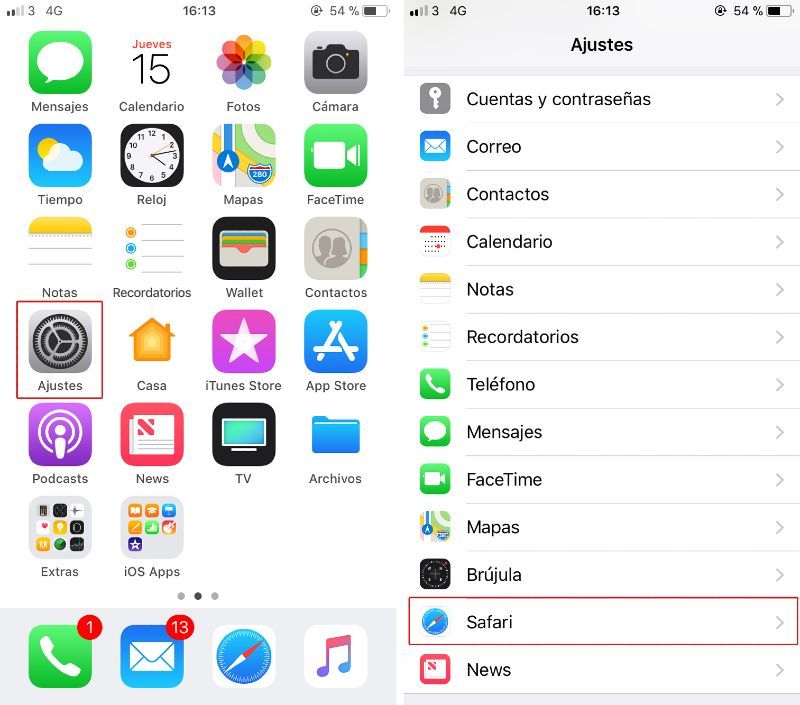
Lo más recomendable es limpiar el caché de tu iPhone una vez cada mes o cada dos meses, para optimizar la mayor fluidez de navegación posible. Recuerda que también puedes eliminar datos de cada aplicación para tener más almacenamiento disponible.
Recuerda suscribirte a nuestro Newsletter para estar al tanto de más noticias relevantes para ti como esta.

